Il tuo iPhone si è bloccato su un errore del ciclo di avvio e cercava cosa fare?
Ti stai chiedendo perché si è verificato questo errore e come risolverlo?
Se sei un utente iPhone, riscontrare un errore è una cosa comune. Nell’elenco degli errori, Apple iPhone bloccato nel ciclo di avvio è uno di questi.
Questo tipo di errore è irritante soprattutto quando non sai come affrontarlo.
Pertanto, per aiutare te e altri utenti a superare questo errore, ho creato questo articolo.
Qui, ti guiderò su alcuni dei modi efficaci su come riparare iPhone bloccato nell’errore del ciclo di avvio .
Motivi dietro iPhone bloccato nel ciclo di avvio
Quando ti imbatti nell’errore, vuoi conoscere le ragioni alla base. Tuttavia, la maggior parte degli errori si verifica a causa di problemi hardware o software.
Qui ho menzionato alcune cause comuni per l’errore del ciclo di avvio:
Errore di aggiornamento iOS – A volte durante l’aggiornamento del software iOS, il processo si interrompe automaticamente e potresti riscontrare un ciclo di riavvio su iPhone. Questo può continuare anche dopo che il processo di aggiornamento è terminato.
Connessione scadente – Una connessione di rete stabile è molto importante quando aggiorni il tuo iOS tramite iTunes. E se non è disponibile una connessione adeguata, il tuo iPhone si blocca nel mezzo, causando un problema con il ciclo di avvio.
Jailbreaking – Durante il jailbreak del dispositivo, esiste il rischio di interrompere il processo e il dispositivo non funziona correttamente.
Hardware : se il tuo dispositivo è danneggiato dall’acqua, il tuo iPhone si bloccherà durante il ciclo di avvio.
Come risolvere iPhone bloccato nel ciclo di avvio: i metodi migliori
Ora è il momento di esaminare le soluzioni pratiche per riparare Apple iPhone bloccato nel ciclo di avvio.
Ricorda, le correzioni funzioneranno su qualsiasi modello di iPhone che stai utilizzando come iPhone serie 13, iPhone serie 12, iPhone serie 11, iPhone X/XR/XS/XS Max/8/7/6/5, ecc.
Soluzione 1: il modo migliore per risolvere iPhone bloccato nel ciclo di avvio senza perdere dati (consigliato)
Quando il tuo iPhone si blocca in un ciclo di avvio, gli utenti generalmente non sanno cosa fare e come affrontarlo. In questa situazione, ti suggerirò di scegliere uno strumento professionale come iOS riparazione strumento. Questo è uno dei software migliori e altamente consigliati per sbarazzarsi di iPhone bloccato nel ciclo di avvio iPhone 11.
È facile da usare e non richiede alcuna competenza tecnica per funzionare. Lo strumento risolve altri errori e iPhone bloccato sullo schermo nero , iPhone bloccato sul logo Apple , iPhone bloccato sulla connessione a iTunes , iPhone continua a riavviarsi e altri.
Supporta tutti gli iPhone come iPhone 13/13 Pro/13 Pro Max/iPhone 12/12 Pro/11/11 Pro/iPhone X/XR/XS Max/8/7/6/5 e funziona anche su iOS 15/14/ 13/12/11 ecc.
Pertanto, scarica semplicemente questo potente strumento di riparazione iOS e risolvi facilmente l’iPhone bloccato nel problema del ciclo di avvio.
Consulta la guida utente completa per sapere come utilizzare il software.
Soluzione 2: forza il riavvio iPhone
Oltre alla soluzione automatica, puoi provare anche alcune soluzioni manuali e il riavvio è una di queste. Un riavvio forzato è anche uno dei modi più semplici per uscire dal problema del ciclo di riavvio dell’iPhone.
Se stai utilizzando la serie iPhone 13/12/11, premi e lascia il tasto Volume su, quindi fai la stessa cosa per il tasto Volume giù. Ora premi il tasto laterale a meno che iPhone non si riavvii.
Per iPhone 7/7 Plus , premi il tasto Volume giù con il pulsante Standby/Riattiva per riavviare il telefono
Per iPhone 6/6s o una versione precedente , premi a lungo i pulsanti Home e Standby/Riattiva insieme per 10 secondi. Successivamente, il tuo iPhone vibrerà e l’errore del ciclo di riavvio verrà risolto.
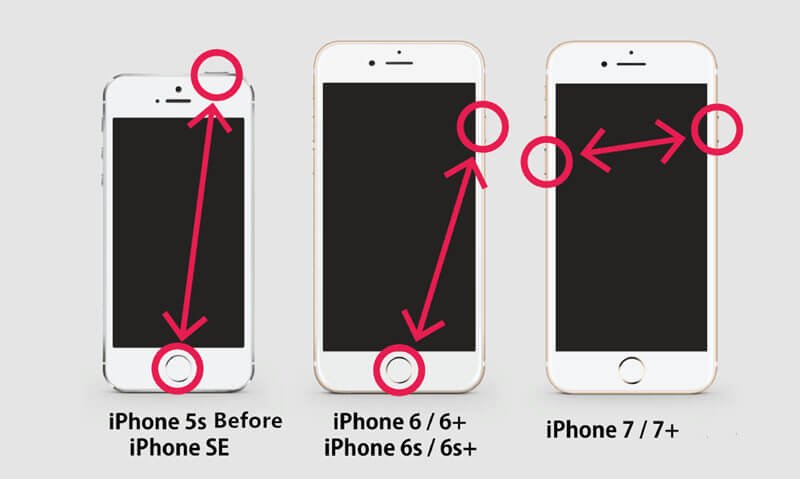
Soluzione 3: aggiorna iTunes all’ultima versione
Ci sono molti utenti di iPhone che soffrono di problemi di loop di avvio e non possono connettersi a iTunes. Questo errore può verificarsi quando tenti di aggiornare il tuo dispositivo tramite una vecchia versione di iTunes.
Pertanto, dovresti prima controllare se sono disponibili aggiornamenti e aggiornarli al più presto.
Segui i passaggi come guidati:
Innanzitutto, apri iTunes e tocca ” Aiuto ” e poi ” Verifica aggiornamenti “. Successivamente, segui le istruzioni guidate per ottenere l’ultima versione
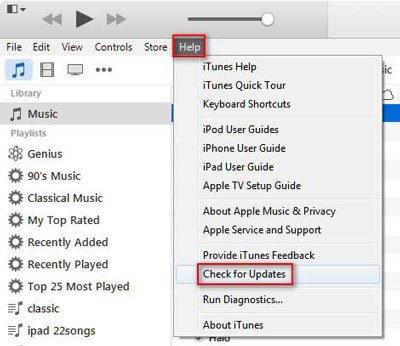
Se vuoi controllare gli aggiornamenti su iOS, vai su Impostazioni > Generali > Aggiornamento software . Se sono disponibili aggiornamenti, fai clic su ” Scarica e installa “.
Questo è tutto.
Soluzione 4: utilizzare iTunes per risolvere il problema del ciclo di avvio di iPhone
Se ricevi continuamente errori di loop di avvio sul tuo iPhone, puoi risolverlo utilizzando iTunes. Questo metodo può funzionare facilmente anche dopo aver messo il dispositivo in modalità di ripristino o DFU.
Ma la cosa importante da notare qui è che dovresti controllare che iTunes sia in esecuzione sull’ultima versione.
Ora, segui i passaggi seguenti:
- Innanzitutto, collega il tuo iPhone 13/12/11 o altri modelli al PC tramite cavo USB, quindi avvia iTunes

- Successivamente, iTunes rileverà gli errori sul dispositivo e visualizzerà un messaggio popup. Devi semplicemente toccare il pulsante ” Ripristina “

- Nel caso in cui non si ottenga alcun popup, ripristinare il telefono manualmente. Quindi tocca la scheda ” Riepilogo ” e fai clic su ” Ripristina iPhone “. Dopodiché, attendi un po’ di tempo finché iTunes non ripristinerà il tuo dispositivo.
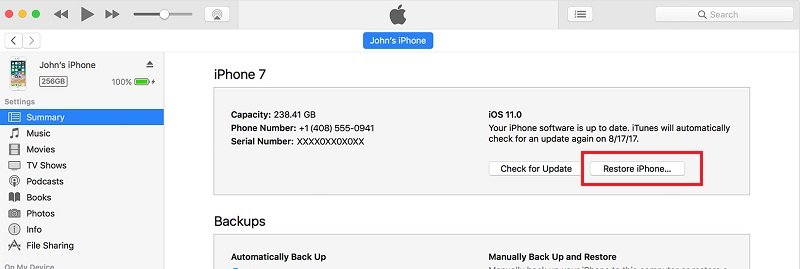
Soluzione 5: ripristina tutte le impostazioni
Anche tu puoi provare a ripristinare tutte le impostazioni per sbarazzarti di iPhone bloccato nel problema del ciclo di avvio. Potrebbero esserci alcuni motivi dietro l’errore, ma il ripristino ripristinerà le impostazioni di iPhone alle impostazioni di fabbrica.
Passa semplicemente a Impostazioni iPhone > Generali> Ripristina> Ripristina tutte le impostazioni .

Questo processo ripristinerà tutte le impostazioni e non ci sarà alcuna perdita di dati.
Soluzione 6: metti il telefono in modalità di ripristino
Un altro modo utile per uscire dal problema del ciclo di avvio su iPhone è mettere il dispositivo in modalità di ripristino. Questo processo può aiutarti ma allo stesso tempo puoi anche riscontrare la perdita di dati.
Pertanto, prima di andare avanti, gentilmente esegui il backup di tutte le tue cose in un luogo sicuro.
Ora segui i passaggi seguenti come guidati:
- Per prima cosa, spegni il tuo iPhone
- Ora apri iTunes sul computer e collega il tuo dispositivo tramite un cavo USB. Nota che iTunes non è in esecuzione.
- Quindi, segui i passaggi guidati di seguito:
- iPhone 8 o successivo : tieni premuto il pulsante laterale del telefono e collega il dispositivo con le altre estremità del cavo
- Per iPhone 7/7 Plus : tieni premuto il pulsante Volume giù e contemporaneamente collega le altre estremità del cavo all’iPhone
- iPhone serie 6s e precedenti : tieni premuto il pulsante Home e collega anche il dispositivo al PC utilizzando l’altro lato del cavo
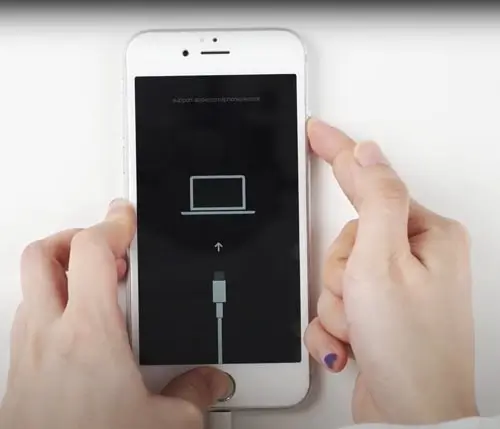
- Successivamente, tieni premuto il pulsante Laterale/Volume giù/Home a meno che non venga visualizzato il logo di iTunes. Ciò significa che ora il tuo dispositivo è in modalità di ripristino
- Ora vedrai una finestra popup in iTunes che ti suggerirà di aggiornare o ripristinare iPhone . Tocca Aggiorna per eliminare il problema.
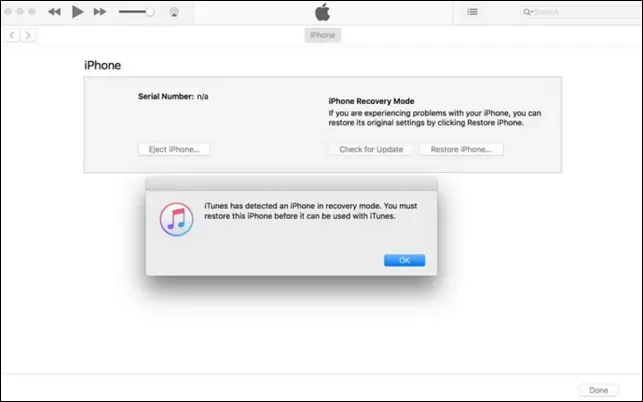
Soluzione 7: cancella i dati dell’app per correggere il ciclo di avvio su iPhone
Installi molte app sul tuo dispositivo. Ma sai che alcune app tra queste possono causare il blocco del tuo iPhone in un ciclo di avvio continuo.
Questo accade quando scarichi app da fonti sconosciute o illegali. Pertanto, è necessario verificare se l’errore è dovuto a qualche app andando nel menu Impostazioni > Privacy > Analytics > Dati analitici .
Se un’app è elencata qui, disinstalla e cancella i suoi dati per risolvere Apple iPhone 13 bloccato nel ciclo di avvio.
Soluzione 8: eseguire il ripristino delle impostazioni di fabbrica su iPhone
Quando nulla funziona per te per sbarazzarti del problema, il ripristino dei dati di fabbrica può aiutarti. Questo non è un processo facile da seguire perché può eliminare tutti i tuoi dati dal dispositivo.
Pertanto, dovresti eseguire un backup completo dei tuoi dati essenziali e quindi seguire i passaggi seguenti.
- Innanzitutto, apri Impostazioni su iPhone e fai clic su Generale
- Successivamente, nella scheda Generale, fai clic su Ripristina
- Ora tocca ” Cancella tutto il contenuto e le impostazioni ” per ripristinare le impostazioni di fabbrica dell’iPhone
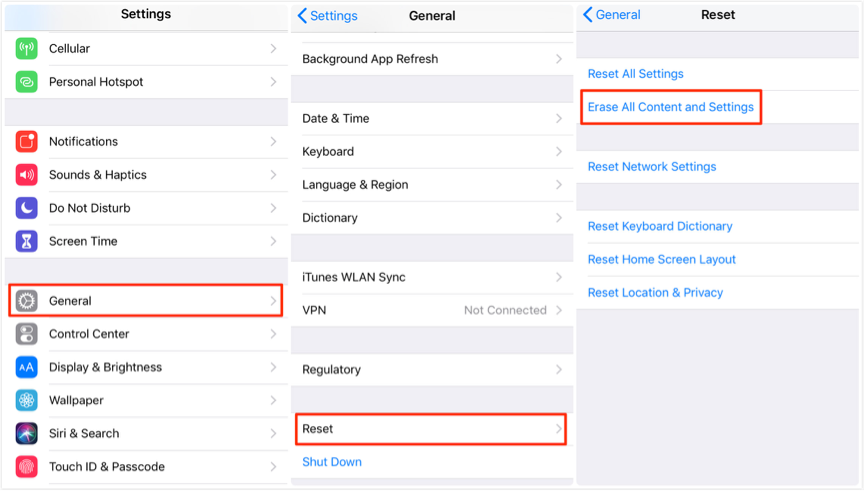
- Successivamente, ti verrà chiesto di inserire il passcode e, una volta confermato, il tuo dispositivo verrà eliminato
Questo è tutto.
Soluzione 9: contatta il supporto Apple
L’ultimo metodo che ho intenzione di suggerire è quello di farsi aiutare da professionisti. Se il tuo iPhone si è bloccato nel problema del ciclo di avvio, potrebbe trattarsi di un problema hardware.
Se non riesci a correggere l’errore, allora è meglio contattare Apple Store e fare in modo che il tuo dispositivo controlli il colpevole. Potrebbe esserci un errore hardware improprio che può portare al malfunzionamento del dispositivo.
Quindi, qualunque sia la ragione, l’errore verrà risolto su Apple Store da professionisti.
Conclusione
Quindi qui l’articolo termina in cui ho discusso alcuni modi utili per correggere l’iPhone bloccato nell’errore del ciclo di avvio . Indipendentemente dal fatto che tu stia utilizzando la serie iPhone 13/12/11, questi metodi funzioneranno senza problemi.
Per una soluzione istantanea e rapida, ti suggerirò di utilizzare lo strumento di riparazione sistema iOS. Questo è facile da usare e ti aiuta anche a risolvere l’errore in pochi minuti.
Inoltre, se hai suggerimenti o domande, inseriscili nella sezione commenti qui sotto.
Sophia Louis is a professional blogger and SEO expert. Loves to write blogs & articles related to Android & iOS Phones. She is the founder of it.android-ios-data-recovery.com and always looks forward to solve issues related to Android & iOS devices




